记录print.js实现打印功能的过程。
参考文章:前端使用print.js实现打印
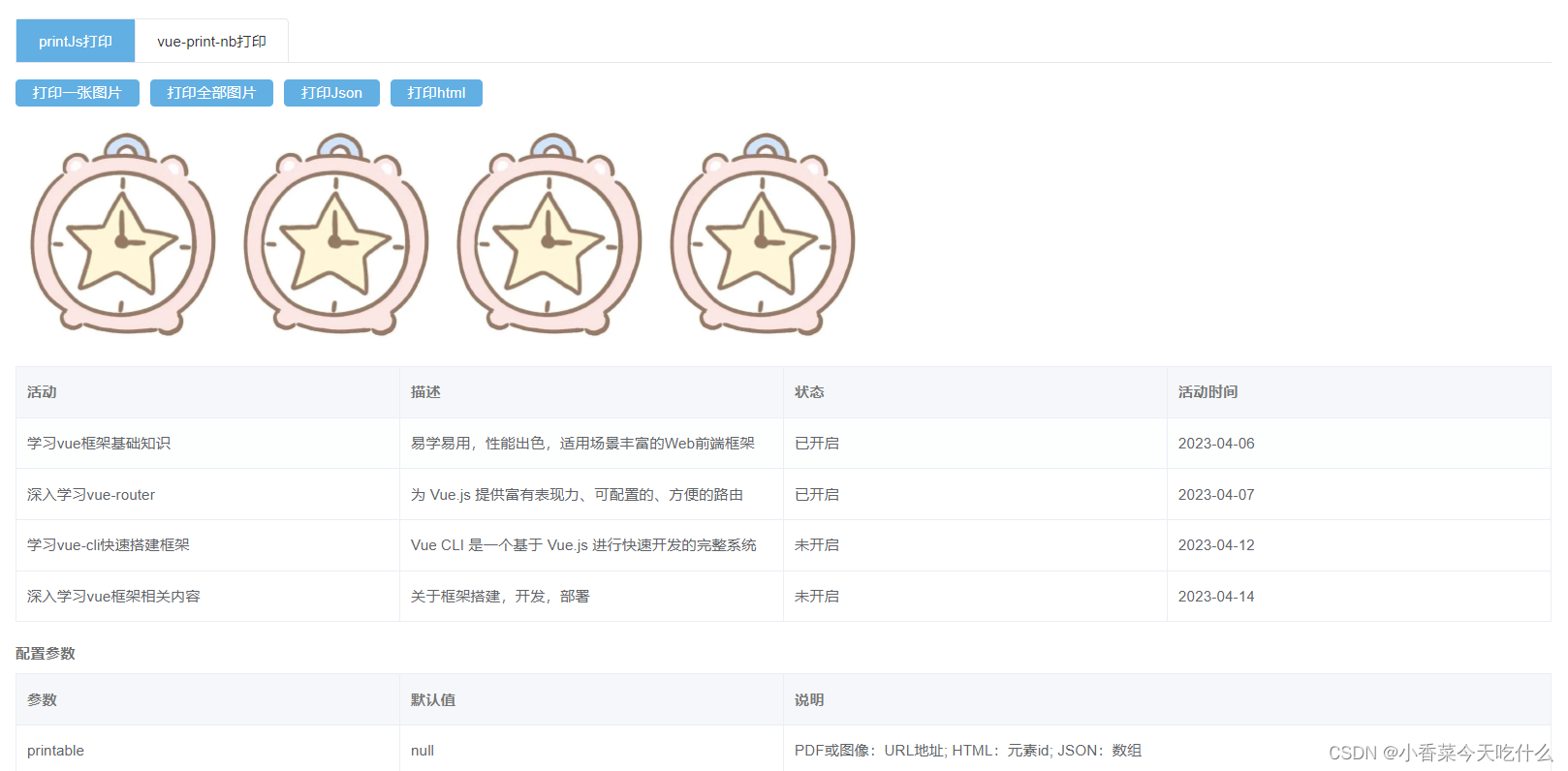
-
安装及导入
方式一:在官网下载
官网:Print.js - Javascript library for HTML elements, PDF and image files printing.
- 将下载的print.js放到utils目录下
- 全局引入(在main.js中),或者局部引入(在需要的文件中引入)
import Print from '@/utils/print.js'方式二:npm下载print.js插件
// npm
npm install print-js --save
// yarn
yarn add print-js- 全局引入(在main.js中),或者局部引入(在需要的文件中引入)
import Print from 'print-js'- 使用方法
可以通过给打印区域设置class类名或id值,也可以使用ref获取DOM节点。
这里是给打印区域设置id值。
<div class="printJs-container" id="allPage">
<div id="printPage" class="common-printPage">
<div class="button-container">
<el-button type="primary" class="common-button" @click="printType('onePicture')">打印一张图片</el-button>
<el-button type="primary" class="common-button" @click="printType('allPicture')">打印全部图片</el-button>
<el-button type="primary" class="common-button" @click="printType('json')">打印Json</el-button>
<el-button type="primary" class="common-button" @click="printType('html')">打印html</el-button>
</div>
<div class="img-container" id="imgPrint">
<div v-for="item in 4">
<img :src="Logo" alt="" class="logo-img">
</div>
</div>
<div class="json-container" id="jsonPrint">
<el-table
:data="tableData"
border
>
<el-table-column label="活动" prop="title"></el-table-column>
<el-table-column label="描述" prop="decs"></el-table-column>
<el-table-column label="状态" prop="state"></el-table-column>
<el-table-column label="活动时间" prop="created_at"></el-table-column>
</el-table>
</div>
</div>
</div>局部引入print-js,指定不同的打印类型。
<script>
import { editTableData } from '@/mock/jsModule/table.js'
import variables from '@/styles/variables.scss'
import printJS from 'print-js'
import logo from '@/assets/image/logo.png'
export default {
name: 'index',
data(){
return {
Logo: logo,
}
},
computed:{
variables(){
return variables
},
tableData(){
var data = JSON.parse(JSON.stringify(editTableData))
data = data.map(item =>{
return {
...item,
state: item.state == 1 ? '已开启' : '未开启'
}
})
return data
},
},
methods: {
// 打印类型
printType(type){
switch (type){
case 'onePicture':
printJS({
type: 'image',
printable: [logo],
documentTitle: '打印图片',
})
break
case 'allPicture':
printJS({
type: 'html',
printable: 'imgPrint',
documentTitle: '打印图片',
})
break
case 'json':
printJS({
type: 'json',
documentTitle: '打印表格',
printable: this.tableData,
// 打印json时传入的表头名称(必传),要和json中的键值对的键保持一致
properties: [
{ field: 'title', displayName: '活动' },
{ field: 'decs', displayName: '描述' },
{ field: 'state', displayName: '状态' },
{ field: 'created_at', displayName: '活动日期' },
],
// 打印JSON时,表格的自定义样式
gridStyle: 'text-align: left;border: 1px solid lightgray;font-size: 12px; line-height: 26px;',
gridHeaderStyle: 'font-weight: 500; border: 1px solid lightgray; line-height: 30px;',
})
break
case 'html':
printJS({
type: 'html',
printable: 'allPage',
documentTitle: '打印html页面',
// 写入自定义样式
style: `
th, td{ text-align: left; border: 1px solid lightgray; font-size: 12px; padding: 0 10px;}
.el-button{ border: 1px solid #62afe3; margin-right: 20px;}
.img-container{ margin: 20px 0;}
.config-container{ padding-top: 30px;}
.config-title{ margin-bottom: 10px;}
.problem{ margin-top: 100px; border-left: 10px solid #42b983; background: #f5f7fa; padding: 20px;}
`
})
break
}
}
}
}
</script>配置参数说明:
- printable
PDF或图像:URL地址; HTML:元素id; JSON:数组。
- properties
打印JSON时传入的表头名称,要和JSON中的键值对的键保持一致。
- gridStyle
打印JSON时,表格的自定义样式。
- gridHeaderStyle
打印JSON时,表头的自定义样式。
- style
传入自定义样式的字符串,作用于被打印的HTML标签上。自定义页面上所有元素的样式,在打印时生效。
- 效果图
I. 只打印图片


II. 打印表格
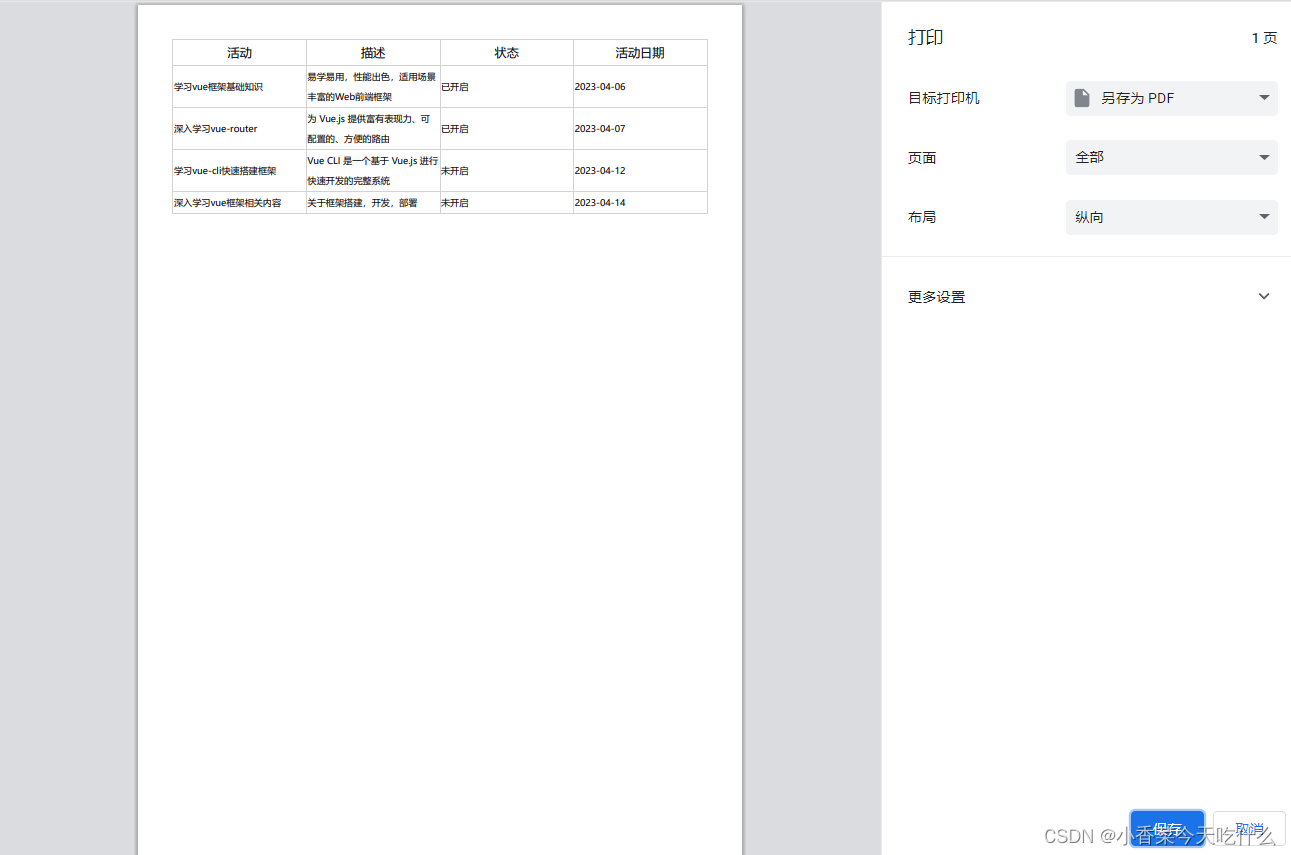
III. 打印整个页面
打印时发现表格显示不全,需手动调整打印设置,在右边的更多设置-缩放,选择自定义,缩放至合适的大小。
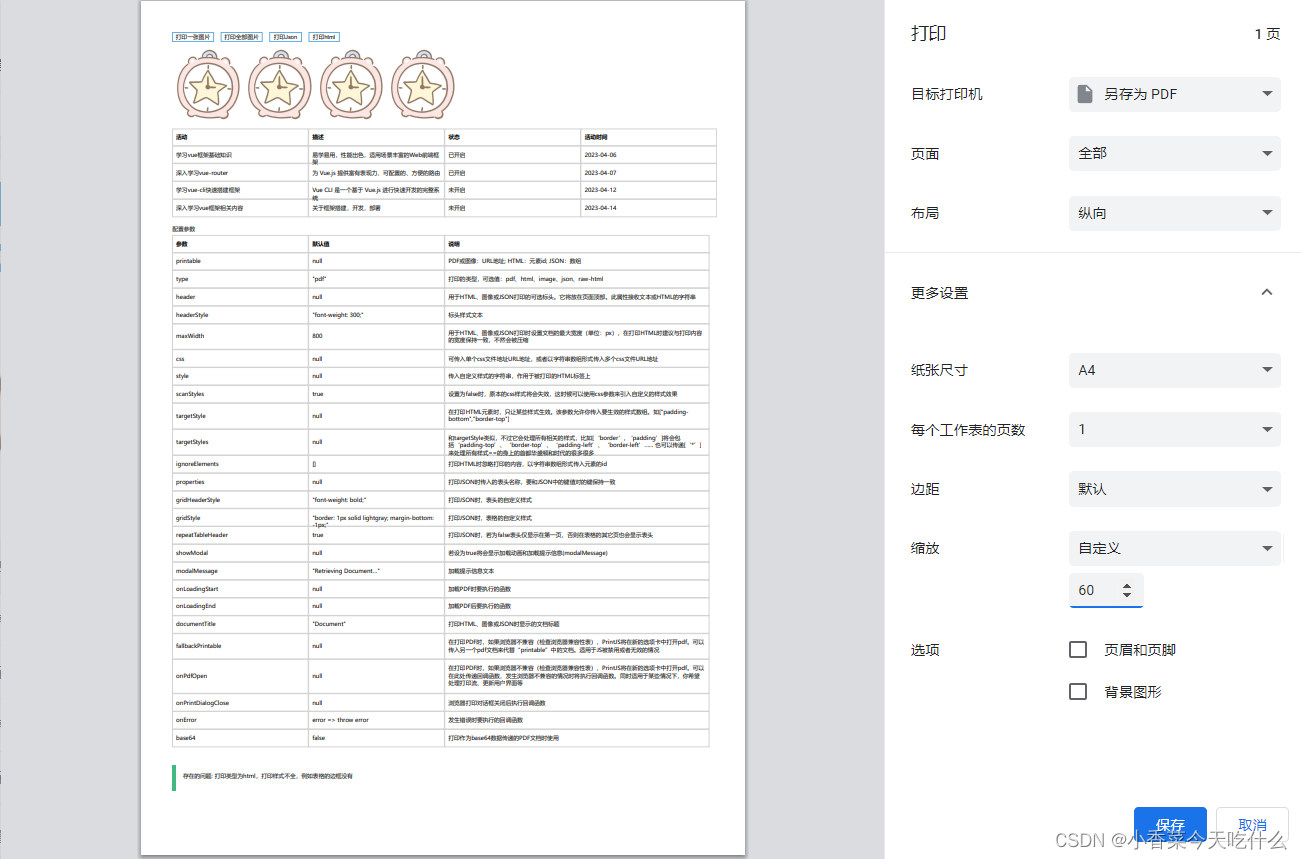
- print.js配置参数

